วิธีดาวน์โหลดและติดตั้ง Mods ใน Minecraft

Minecraft เป็นเกมที่ขายดีที่สุดตลอดกาล ความนิยมส่วนหนึ่งมาจากสิ่งที่คุณทำได้เกือบไม่จำกัดในเกม และการติดตั้ง Mods ทำให้เกมสนุกกว่าเดิม

การนำเข้าและส่งออกโลกมีประโยชน์สำหรับหลาย ๆ อย่าง ไม่ว่าคุณต้องการแบ่งปันสำเนาโลกของคุณกับเพื่อน หรือหากคุณต้องการสำรองข้อมูลโลกของคุณเพื่อความปลอดภัย สิ่งสำคัญคือต้องสร้างข้อมูลสำรองของ World save ก่อนติดตั้ง Minecraft เวอร์ชันก่อนวางจำหน่าย โลกที่เปิดหรือแก้ไขใน Minecraft เวอร์ชันก่อนวางจำหน่ายสามารถทำลายได้ และไม่รับประกันความเข้ากันได้กับเวอร์ชันที่วางจำหน่ายของเกม ไม่ว่าเหตุผลของคุณจะเป็นเช่นไร การสร้างข้อมูลสำรองของโลกใน Minecraft สำหรับ Windows 10 นั้นง่ายมาก
Minecraft รุ่น Bedrock สำหรับ Windows 10 มีฟังก์ชันการส่งออก/นำเข้าในตัวที่ทำให้ง่ายต่อการสร้างข้อมูลสำรองของโลก Minecraft สำหรับ Windows 10 จะส่งออกโลกเป็นไฟล์เดียวโดยใช้รูปแบบไฟล์ .MCWORLD คุณสามารถอัปโหลด ส่ง หรือแชร์ไฟล์ MCWORLD ที่ส่งออกได้ทุกที่ที่คุณต้องการ
หากต้องการส่งออกไฟล์ MCWORLD ให้ไปที่รายการโลกและค้นหาโลกที่คุณต้องการส่งออก ทางด้านขวาของชื่อโลกในรายการโลก ให้คลิกปุ่ม "แก้ไข" เลื่อนไปที่ด้านล่างสุดของบานหน้าต่าง "การตั้งค่าเกม" ทางด้านขวาแล้วคลิก "ส่งออก" หน้าต่าง Fle Explorer จะปรากฏขึ้น นำทางไปยังตำแหน่งที่คุณต้องการบันทึกสำเนาโลกของคุณ ตั้งชื่อ จากนั้นคลิก "ส่งออก" Minecraft จะแจ้งให้คุณทราบเมื่อส่งออกสำเนาโลกของคุณเสร็จสิ้น การส่งออกอาจใช้เวลาสักครู่ ขึ้นอยู่กับว่าโลกของคุณใหญ่แค่ไหน

เมื่อคุณพร้อมที่จะนำเข้าโลก aa กลับเข้าสู่เกม ให้ไปที่รายการโลกจากหน้าจอชื่อ คลิกที่ปุ่ม "นำเข้า" ทางด้านขวาของปุ่ม "สร้างใหม่" หน้าต่าง File Explorer จะปรากฏขึ้น ไปที่ตำแหน่งที่คุณบันทึกไฟล์ MCWORLD ไว้ในพีซีของคุณ คลิกไฟล์ จากนั้นคลิก "นำเข้า" อีกครั้ง อาจต้องใช้เวลาสักครู่ในการนำเข้าโลกของคุณ

มายคราฟ improt
ขั้นตอนการสร้างข้อมูลสำรองของโลกนั้นแตกต่างออกไปเล็กน้อยใน Minecraft Java Edition ในเกมเวอร์ชั่นนี้ คุณต้องไปที่ไดเร็กทอรีของเกมและจัดการการกอบกู้โลกโดยตรง ด้วยเหตุนี้ คุณจึงไม่ต้องเปิดเกมเมื่อนำเข้าหรือสร้างข้อมูลสำรองของโลก
คุณสามารถใช้ Windows Search เพื่อค้นหาโฟลเดอร์บันทึก Minecraft Java Edition เมื่อต้องการทำสิ่งนี้ ให้คลิกกล่อง Windows Search บนทาสก์บาร์ พิมพ์ "%appdata%" จากนั้นคลิกที่โฟลเดอร์ที่ปรากฏในผลการค้นหา ในหน้าต่าง File Explorer ที่ปรากฏขึ้น ให้ไปที่โฟลเดอร์ ".minecraft" จากนั้นไปที่โฟลเดอร์ "saves" ตอนนี้คุณอยู่ในโฟลเดอร์บันทึกแล้ว คุณจะเห็นโลก Minecraft ทั้งหมดของคุณอยู่ในรายการเป็นโฟลเดอร์

ข้อมูลแอพ
หากต้องการสร้างข้อมูลสำรอง ให้คลิกขวาที่โฟลเดอร์และเลือก 'คัดลอก' ถัดไป นำทางไปยังตำแหน่งอื่นบนพีซีของคุณที่คุณต้องการบันทึกสำเนา จากนั้น คลิกขวาที่พื้นที่ว่างในหน้าต่างและเลือก 'วาง' สำเนาโลก Minecraft ของคุณจะถูกสร้างขึ้นในตำแหน่งใหม่ ซึ่งอาจใช้เวลาสักครู่ ขึ้นอยู่กับว่าโลกของคุณใหญ่แค่ไหน ในการโหลดโลกสำรอง เพียงวางโฟลเดอร์โลกที่คุณต้องการนำเข้าลงในโฟลเดอร์บันทึก
เป็นความคิดที่ดีเสมอที่จะสร้างข้อมูลสำรองของโลกที่สำคัญสำหรับคุณ เผื่อในกรณีที่มีบางอย่างเกิดขึ้น สำหรับข้อควรระวังเพิ่มเติม ฉันขอแนะนำให้อัปโหลดข้อมูลสำรองของคุณที่อื่นนอกพีซีของคุณ เช่น กับสื่อแบบถอดได้หรือในระบบคลาวด์
Minecraft เป็นเกมที่ขายดีที่สุดตลอดกาล ความนิยมส่วนหนึ่งมาจากสิ่งที่คุณทำได้เกือบไม่จำกัดในเกม และการติดตั้ง Mods ทำให้เกมสนุกกว่าเดิม
ใช้ระบบที่แตกต่างกันอย่างไร Tekkit Classic คืออะไร Tekkit Classic เป็น modpack สำหรับเกมที่ทุกคนรู้จักและชื่นชอบ Minecraft มันมีบางส่วนของเวอร์ชั่น
สิ่งที่คุณต้องการคือ Vultr VPS ที่มี RAM อย่างน้อย 1GB การเข้าถึง SSH (ด้วยสิทธิ์ root / การดูแลระบบ) ขั้นตอนที่ 1: การติดตั้ง BungeeCord สิ่งแรกที่ต้องทำก่อน
การตั้งค่าเซิร์ฟเวอร์ Minecraft บน Windows Server อาจเหมาะสมกว่าหากคุณคุ้นเคยกับ Windows GUI ในคู่มือนี้คุณจะได้เรียนรู้วิธีการตั้งค่า
MineOS เป็นแพลตฟอร์มเซิร์ฟเวอร์ Minecraft ที่สมบูรณ์แบบด้วยเว็บ GUI, การสำรองข้อมูลอัตโนมัติ, การเก็บข้อมูล, สถิติประสิทธิภาพและคุณสมบัติอื่น ๆ การตั้งค่า
บทนำในบทช่วยสอนนี้ให้ติดตั้ง PufferPanel ใน Vultr VPS ของเรา PufferPanel เป็นโอเพ่นซอร์ส, แผงควบคุมที่ใช้งานได้ฟรีเพื่อจัดการคุณ
บางครั้งโลกใน Minecraft อาจเสียหายได้ บทความนี้จะอธิบายวิธีการแก้ไขโลกที่แตกสลาย น่าเสียดายที่โลกที่เสียหายไม่สามารถซ่อมแซมได้
Multicraft Panel Multicraft เป็นแผงควบคุมบนเว็บที่ใช้งานง่ายสำหรับเซิร์ฟเวอร์ Minecraft คุณสามารถสร้างหยุดเริ่มตรวจสอบกำหนดค่าอัพโหลด
บทนำ Cuberite คืออะไร Cuberite เป็นการปรับใช้เซิร์ฟเวอร์ Minecraft แบบโอเพ่นซอร์สที่ปรับขนาดได้ซึ่งเขียนใน C ++ มันมีปลั๊กอินที่ใช้งานง่าย
บทช่วยสอนนี้อธิบายวิธีตั้งค่าเซิร์ฟเวอร์ Minecraft โดยใช้ Spigot บน Arch Linux บทช่วยสอนนี้ถือว่าคุณเป็นผู้ใช้ปกติ (ไม่ใช่รูท) และ hav
บทความนี้มีข้อมูลเกี่ยวกับแอปพลิเคชั่น Minecraft ที่สามารถนำไปใช้กับ Vultr ได้ รายละเอียดแอพหลังจากปรับใช้ VPS ด้วย Minecraft คุณสามารถ
Spigot เป็นการดัดแปลงซอฟต์แวร์เซิร์ฟเวอร์ Minecraft CraftBukkit หัวจุกเพิ่มประสิทธิภาพการใช้ทรัพยากรเซิร์ฟเวอร์ให้แน่ใจว่าผู้เล่นของคุณมีประสบการณ์ที่ดีที่สุด
เกริ่นนำ Bukkit เป็นส่วนเสริมของ Minecraft ซึ่งมีคุณสมบัติพิเศษบางอย่างรวมถึงปลั๊กอินที่สามารถปรับปรุงประสบการณ์การเล่นเกมของคุณได้อย่างมาก
ในบทช่วยสอนนี้จะครอบคลุมการติดตั้งแพ็คที่เรียกว่า Age of Engineering มันเป็นหนึ่งในชุดยอดนิยมสำหรับ Minecraft ถ้าติดตั้ง
BungeeCord เป็นวิธีที่ฟรีง่ายและน่าเชื่อถือในการเชื่อมต่อเซิร์ฟเวอร์ Minecraft หลายตัวเข้าด้วยกัน หากคุณต้องการที่จะสตริงโหมดเกมหลายโหมดด้วยกันกับคุณ
PaperSpigot เป็นตัวแยกประสิทธิภาพสูงของ Spigot ที่มีจุดมุ่งหมายเพื่อแก้ไขปัญหาการเล่นเกมและกลไกที่ไม่สอดคล้องกัน Paper มีคุณสมบัติที่เป็นเอกลักษณ์และการเปลี่ยนแปลงมากมาย
เซิร์ฟเวอร์ Multicraft กับเซิร์ฟเวอร์ Minecraft แตกต่างกันอย่างไร? ด้วยเซิร์ฟเวอร์ Multicraft คุณมีความสามารถในการเรียกใช้เซิร์ฟเวอร์หลายตัวที่ onc
ใช้ระบบที่แตกต่างกันอย่างไร ในบทความนี้เราจะกล่าวถึงกระบวนการติดตั้ง Sponge ซึ่งเป็นเซิร์ฟเวอร์ Minecraft ประเภทหนึ่ง ฟองน้ำเป็นโครงการที่มีจุดมุ่งหมายเพื่อ
บทนำบทช่วยสอนนี้จะครอบคลุมกระบวนการติดตั้ง Caudron สำหรับผู้ที่ไม่คุ้นเคยกับ Caudron เป็นเซิร์ฟเวอร์ Minecraft ประเภทหนึ่ง
เรียนรู้เกี่ยวกับสถานการณ์ที่คุณอาจได้รับข้อความ “บุคคลนี้ไม่พร้อมใช้งานบน Messenger” และวิธีการแก้ไขกับคำแนะนำที่มีประโยชน์สำหรับผู้ใช้งาน Messenger
ต้องการเพิ่มหรือลบแอพออกจาก Secure Folder บนโทรศัพท์ Samsung Galaxy หรือไม่ นี่คือวิธีการทำและสิ่งที่เกิดขึ้นจากการทำเช่นนั้น
ไม่รู้วิธีปิดเสียงตัวเองในแอพ Zoom? ค้นหาคำตอบในโพสต์นี้ซึ่งเราจะบอกวิธีปิดเสียงและเปิดเสียงในแอป Zoom บน Android และ iPhone
รู้วิธีกู้คืนบัญชี Facebook ที่ถูกลบแม้หลังจาก 30 วัน อีกทั้งยังให้คำแนะนำในการเปิดใช้งานบัญชี Facebook ของคุณอีกครั้งหากคุณปิดใช้งาน
เรียนรู้วิธีแชร์เพลย์ลิสต์ Spotify ของคุณกับเพื่อน ๆ ผ่านหลายแพลตฟอร์ม อ่านบทความเพื่อหาเคล็ดลับที่มีประโยชน์
AR Zone เป็นแอพเนทีฟที่ช่วยให้ผู้ใช้ Samsung สนุกกับความจริงเสริม ประกอบด้วยฟีเจอร์มากมาย เช่น AR Emoji, AR Doodle และการวัดขนาด
คุณสามารถดูโปรไฟล์ Instagram ส่วนตัวได้โดยไม่ต้องมีการตรวจสอบโดยมนุษย์ เคล็ดลับและเครื่องมือที่เป็นประโยชน์สำหรับการเข้าถึงบัญชีส่วนตัวของ Instagram 2023
การ์ด TF คือการ์ดหน่วยความจำที่ใช้ในการจัดเก็บข้อมูล มีการเปรียบเทียบกับการ์ด SD ที่หลายคนสงสัยเกี่ยวกับความแตกต่างของทั้งสองประเภทนี้
สงสัยว่า Secure Folder บนโทรศัพท์ Samsung ของคุณอยู่ที่ไหน? ลองดูวิธีต่างๆ ในการเข้าถึง Secure Folder บนโทรศัพท์ Samsung Galaxy
การประชุมทางวิดีโอและการใช้ Zoom Breakout Rooms ถือเป็นวิธีการที่สร้างสรรค์สำหรับการประชุมและการทำงานร่วมกันที่มีประสิทธิภาพ.








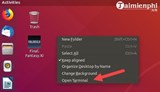



![วิธีกู้คืนบัญชี Facebook ที่ถูกลบ [2021] วิธีกู้คืนบัญชี Facebook ที่ถูกลบ [2021]](https://cloudo3.com/resources4/images1/image-9184-1109092622398.png)





